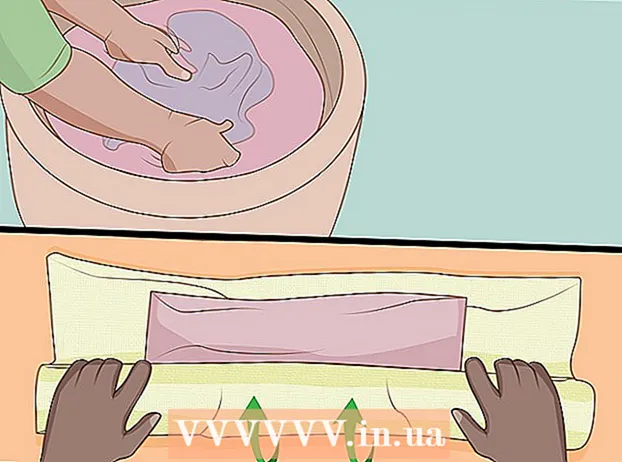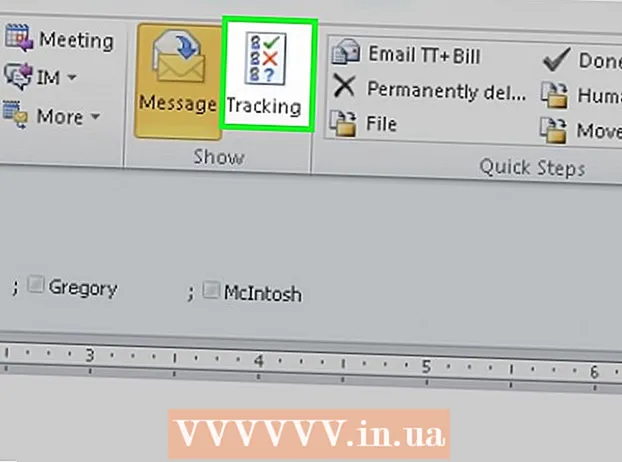Аутор:
Janice Evans
Датум Стварања:
27 Јули 2021
Ажурирати Датум:
1 Јули 2024

Садржај
- Кораци
- Метод 1 од 4: Коришћење ВД -а у прегледачу
- Метода 2 од 4: Коришћење 4К Видео Довнлоадер -а
- Метода 3 од 4: Коришћење ВЛЦ -а
- Метод 4 од 4: Коришћење ИоуТубе Мусиц Премиум налога
- Савјети
- Упозорења
У овом чланку ћемо вам показати како да преузимате музичке датотеке са ИоуТубе -а.Већина услуга које преузимају мултимедијалне садржаје са ИоуТубе -а нису у могућности да преузму аудио датотеке заштићене ауторским правима; међутим, можете да користите 4К Видео Довнлоадер за преузимање музике са било ког ИоуТубе видео записа. Ако не желите да инсталирате програм, користите видео конвертер на мрежи или ВЛЦ медиа плејер да преузмете видео запис, а затим га конвертујете у МП3 формат. Ако имате премиум ИоуТубе Мусиц налог, то ће вам омогућити преузимање музике на мобилни уређај.
Кораци
Метод 1 од 4: Коришћење ВД -а у прегледачу
 1 Идите на страницу хттпс://ввв.иоутубе.цом у веб прегледачу.
1 Идите на страницу хттпс://ввв.иоутубе.цом у веб прегледачу.- Сваки прегледач на рачунару или мобилном уређају ће радити.

- Сваки прегледач на рачунару или мобилном уређају ће радити.
 2 Пронађите видео запис који желите да преузмете. Сада пустите видео запис.
2 Пронађите видео запис који желите да преузмете. Сада пустите видео запис.  3 Промените видео адресу. Кликните на видео адресу у реду на врху прозора прегледача, додајте слова „вд“ испред речи „иоутубе“, а затим кликните . Унесите... Сачекајте да се веб страница освежи - отићи ћете на веб локацију услуге ВДИ и видети видео који желите да преузмете.
3 Промените видео адресу. Кликните на видео адресу у реду на врху прозора прегледача, додајте слова „вд“ испред речи „иоутубе“, а затим кликните . Унесите... Сачекајте да се веб страница освежи - отићи ћете на веб локацију услуге ВДИ и видети видео који желите да преузмете.  4 Изаберите квалитет слике или звука.
4 Изаберите квалитет слике или звука.- Померите страницу надоле и изаберите најбољи квалитет слике са листе, на пример, "ХД 720 видео". Ако желите да преузмете само звук, изаберите опцију „Само аудио“. Сада кликните на Преузми. Ово зелено дугме налази се поред изабраног квалитета слике или звука.

- Померите страницу надоле и изаберите најбољи квалитет слике са листе, на пример, "ХД 720 видео". Ако желите да преузмете само звук, изаберите опцију „Само аудио“. Сада кликните на Преузми. Ово зелено дугме налази се поред изабраног квалитета слике или звука.
 5 Видео или аудио датотека се преузимају на ваш рачунар.
5 Видео или аудио датотека се преузимају на ваш рачунар.
Метода 2 од 4: Коришћење 4К Видео Довнлоадер -а
 1 Преузмите инсталацијски програм 4К Видео Довнлоадер. Идите на хттпс://ввв.4кдовнлоад.цом/ен/продуцтс/продуцт-видеодовнлоадер у веб прегледачу рачунара, а затим кликните на „Довнлоад 4К Видео Довнлоадер“ на левој страни странице. Када се инсталациона датотека преузме на ваш рачунар, следите ове кораке:
1 Преузмите инсталацијски програм 4К Видео Довнлоадер. Идите на хттпс://ввв.4кдовнлоад.цом/ен/продуцтс/продуцт-видеодовнлоадер у веб прегледачу рачунара, а затим кликните на „Довнлоад 4К Видео Довнлоадер“ на левој страни странице. Када се инсталациона датотека преузме на ваш рачунар, следите ове кораке: - Виндовс: Двапут кликните на инсталациону датотеку и следите упутства на екрану.
- Мац: Двапут кликните на програм за инсталацију, дозволите инсталирање софтвера треће стране, превуците икону 4К Видео Довнлоадер у фасциклу Апликације, а затим следите упутства на екрану.
 2 Пронађите видео који желите. Отворите хттпс://ввв.иоутубе.цом/ у веб прегледачу рачунара, а затим пронађите или идите до видео записа са ког желите да преузмете музику.
2 Пронађите видео који желите. Отворите хттпс://ввв.иоутубе.цом/ у веб прегледачу рачунара, а затим пронађите или идите до видео записа са ког желите да преузмете музику.  3 Копирајте видео адресу. Истакните УРЛ видео снимка у адресној траци при врху прегледача, а затим притисните Цтрл+Ц. (Виндовс) или ⌘ Команда+Ц. (Мац).
3 Копирајте видео адресу. Истакните УРЛ видео снимка у адресној траци при врху прегледача, а затим притисните Цтрл+Ц. (Виндовс) или ⌘ Команда+Ц. (Мац).  4 Покрените 4К Видео Довнлоадер. Отворите мени Старт
4 Покрените 4К Видео Довнлоадер. Отворите мени Старт  (Виндовс) или Спотлигхт
(Виндовс) или Спотлигхт  (Мац) ентер 4к видео довнлоадер и кликните (или двапут кликните на Мац рачунару) „4К Видео Довнлоадер“ у резултатима претраге. Отвориће се прозор 4К Видео Довнлоадер.
(Мац) ентер 4к видео довнлоадер и кликните (или двапут кликните на Мац рачунару) „4К Видео Довнлоадер“ у резултатима претраге. Отвориће се прозор 4К Видео Довнлоадер. - Прескочите овај корак ако се 4К Видео Довнлоадер аутоматски покрене.
 5 Кликните на Уметните везу. Налази се у горњем левом углу прозора.
5 Кликните на Уметните везу. Налази се у горњем левом углу прозора.  6 Сачекајте да се видео снимак анализира. Када се опције квалитета прикажу у прозору 4К Видео Довнлоадер, пређите на следећи корак.
6 Сачекајте да се видео снимак анализира. Када се опције квалитета прикажу у прозору 4К Видео Довнлоадер, пређите на следећи корак.  7 Кликните на "Преузми видео" и изаберите из менија Извуците звук. Овај мени се налази у горњем левом углу прозора.
7 Кликните на "Преузми видео" и изаберите из менија Извуците звук. Овај мени се налази у горњем левом углу прозора.  8 Промените формат аудио датотеке (опционално). Подразумевано је МП3, који је најсвестранији формат аудио датотеке. Да бисте га променили, отворите мени Обликовање у горњем десном углу прозора, а затим изаберите други формат.
8 Промените формат аудио датотеке (опционално). Подразумевано је МП3, који је најсвестранији формат аудио датотеке. Да бисте га променили, отворите мени Обликовање у горњем десном углу прозора, а затим изаберите други формат.  9 Изаберите квалитет (опционално). Подразумевано је изабран највиши квалитет - да бисте га променили и брзину преноса, означите поље лево од жељене опције.
9 Изаберите квалитет (опционално). Подразумевано је изабран највиши квалитет - да бисте га променили и брзину преноса, означите поље лево од жељене опције. - Одаберите нижу брзину пријеноса да бисте смањили величину аудио датотеке.
 10 Кликните на Прегледда бисте изабрали фасциклу за чување датотеке. Одаберите фасциклу на рачунару у коју ћете послати нову аудио датотеку, а затим кликните на дугме Сачувај или Изабери.
10 Кликните на Прегледда бисте изабрали фасциклу за чување датотеке. Одаберите фасциклу на рачунару у коју ћете послати нову аудио датотеку, а затим кликните на дугме Сачувај или Изабери.  11 Кликните на Ектрацт. Налази се при дну прозора. Процес издвајања музике из видеа ће започети. Када се процес заврши, аудио датотека ће бити сачувана у изабраној фасцикли.
11 Кликните на Ектрацт. Налази се при дну прозора. Процес издвајања музике из видеа ће започети. Када се процес заврши, аудио датотека ће бити сачувана у изабраној фасцикли. - Двапут кликните на аудио датотеку да бисте је пустили у главном аудио плејеру.
Метода 3 од 4: Коришћење ВЛЦ -а
 1 Пронађите видео који желите. Отворите хттпс://ввв.иоутубе.цом/ у веб прегледачу рачунара, а затим пронађите или идите до видео записа са ког желите да преузмете музику.
1 Пронађите видео који желите. Отворите хттпс://ввв.иоутубе.цом/ у веб прегледачу рачунара, а затим пронађите или идите до видео записа са ког желите да преузмете музику.  2 Копирајте видео адресу. Истакните УРЛ видео снимка у адресној траци при врху прегледача, а затим притисните Цтрл+Ц. (Виндовс) или ⌘ Команда+Ц. (Мац).
2 Копирајте видео адресу. Истакните УРЛ видео снимка у адресној траци при врху прегледача, а затим притисните Цтрл+Ц. (Виндовс) или ⌘ Команда+Ц. (Мац).  3 Покрените ВЛЦ медиа плаиер. Да бисте то урадили, кликните на икону наранџастог конуса; ова икона се налази у менију Старт (Виндовс) или у фасцикли Апплицатионс (Мац).
3 Покрените ВЛЦ медиа плаиер. Да бисте то урадили, кликните на икону наранџастог конуса; ова икона се налази у менију Старт (Виндовс) или у фасцикли Апплицатионс (Мац). - Ако немате ВЛЦ на рачунару, преузмите га са хттпс://ввв.видеолан.орг.
- Ако вас ВЛЦ затражи да инсталирате исправке, следите упутства на екрану. Ово ће осигурати да користите најновију верзију програма.
 4 Направите нови мрежни ток. Мрежни стриминг омогућава репродукцију садржаја из веб прегледача у ВЛЦ -у. Да бисте то урадили, следите ове кораке:
4 Направите нови мрежни ток. Мрежни стриминг омогућава репродукцију садржаја из веб прегледача у ВЛЦ -у. Да бисте то урадили, следите ове кораке: - Виндовс: Кликните Медији> Отвори УРЛ.
- Мац: Кликните на Датотека> Отвори УРЛ.
 5 Кликните десним тастером миша на поље и из менија изаберите Инсерт. Учините то у текстуалном оквиру Ентер Нетворк УРЛ. Веза до ИоуТубе видео записа биће уметнута у поље.
5 Кликните десним тастером миша на поље и из менија изаберите Инсерт. Учините то у текстуалном оквиру Ентер Нетворк УРЛ. Веза до ИоуТубе видео записа биће уметнута у поље.  6 Кликните на Игра или Отвори. Налази се у доњем десном углу прозора. Видео ће се отворити у ВЛЦ -у.
6 Кликните на Игра или Отвори. Налази се у доњем десном углу прозора. Видео ће се отворити у ВЛЦ -у.  7 Отворите информације о видео кодеку. За ово:
7 Отворите информације о видео кодеку. За ово: - Виндовс: Кликните на Алатке> Подаци о кодеку.
- Мац: Притисните Виндов> Медиа Инфо.
 8 Копирајте садржај линије "Локација". При дну прозора, у реду Локација, видећете дугачку адресу. Да бисте га копирали у међуспремник:
8 Копирајте садржај линије "Локација". При дну прозора, у реду Локација, видећете дугачку адресу. Да бисте га копирали у међуспремник: - Виндовс: Десним тастером миша кликните на садржај реда Локација, кликните на Изабери све, а затим поново десним тастером миша кликните на ред и изаберите Копирај из менија.
- Мац: десни клик (или држите Контрола и кликните левим тастером миша) у реду „Локација“ и у менију изаберите „Отвори УРЛ“.
 9 Отворите видео у веб прегледачу. То ће се аутоматски догодити на Мацу, па прескочите овај корак. У оперативном систему Виндовс отворите веб прегледач, кликните на траку за адресу при врху екрана, избришите садржај траке за адресу, а затим кликните Цтрл+В.да налепите урл. Сада притисните . Унесите .
9 Отворите видео у веб прегледачу. То ће се аутоматски догодити на Мацу, па прескочите овај корак. У оперативном систему Виндовс отворите веб прегледач, кликните на траку за адресу при врху екрана, избришите садржај траке за адресу, а затим кликните Цтрл+В.да налепите урл. Сада притисните . Унесите .  10 Кликните десним тастером миша на видео запис и изаберите Сачувајте видео као. Ово ће преузети видео запис на ваш рачунар.
10 Кликните десним тастером миша на видео запис и изаберите Сачувајте видео као. Ово ће преузети видео запис на ваш рачунар. - Можда ћете прво морати да изаберете фасциклу за преузимање и унесете назив датотеке.
 11 Покрените ВЛЦ. Ако сте већ затворили ВЛЦ, поново га покрените.
11 Покрените ВЛЦ. Ако сте већ затворили ВЛЦ, поново га покрените.  12 Отворите преузети видео путем менија „Претвори“. За ово:
12 Отворите преузети видео путем менија „Претвори“. За ово: - Кликните Медији (Виндовс) или Датотека (Мац).
- У менију изаберите „Претвори / сачувај“.
- Кликните на картицу "Датотека".
- Кликните на "Додај", изаберите преузети видео и кликните на "Отвори" или "Изабери".
 13 Кликните на Претвори / сачувај . Ово дугме се налази при дну прозора.
13 Кликните на Претвори / сачувај . Ово дугме се налази при дну прозора.  14 Молимо изаберите Аудио - МП3 у менију „Профил“. Налази се у одељку „Подешавања“.
14 Молимо изаберите Аудио - МП3 у менију „Профил“. Налази се у одељку „Подешавања“. - Ако желите другачији формат аудио датотеке, изаберите жељени формат.
 15 Кликните на Прегледда изаберете фасциклу за чување аудио датотеке. Морате изабрати фасциклу да бисте сачували датотеку и / или њено име, како не бисте преписали оригиналну датотеку. Изаберите фасциклу, унесите назив аудио датотеке и кликните на дугме Сачувај.
15 Кликните на Прегледда изаберете фасциклу за чување аудио датотеке. Морате изабрати фасциклу да бисте сачували датотеку и / или њено име, како не бисте преписали оригиналну датотеку. Изаберите фасциклу, унесите назив аудио датотеке и кликните на дугме Сачувај.  16 Кликните на Лансирање. Ово дугме се налази при дну прозора. Видео датотека ће бити конвертована у аудио датотеку и сачувана у наведеној фасцикли.
16 Кликните на Лансирање. Ово дугме се налази при дну прозора. Видео датотека ће бити конвертована у аудио датотеку и сачувана у наведеној фасцикли. - Да бисте репродуковали створену аудио датотеку, двапут кликните на њу.
 17 Присилно затворите ВЛЦ. Ако се ВЛЦ не затвори, следите ове кораке:
17 Присилно затворите ВЛЦ. Ако се ВЛЦ не затвори, следите ове кораке: - Виндовс: притисните Цтрл+⇧ Схифт+изаћи, пронађите „ВЛЦ“ на картици „Процеси“, кликните на „ВЛЦ“ и кликните на „Заврши процес“ у доњем десном углу.
- Мац: отворите Аппле мени
 , кликните Присилно напуштање, кликните ВЛЦ, кликните Присилно напусти и потврдите ако се то од вас затражи.
, кликните Присилно напуштање, кликните ВЛЦ, кликните Присилно напусти и потврдите ако се то од вас затражи.
Метод 4 од 4: Коришћење ИоуТубе Мусиц Премиум налога
 1 Региструјте се за премиум ИоуТубе Мусиц налог. Ако имате претплату на ИоуТубе Мусиц, можете преузети музику на мобилни уређај и пуштати је без интернетске везе. Али преузете песме се могу слушати само у апликацији ИоуТубе. Потражите на интернету информације о томе како:
1 Региструјте се за премиум ИоуТубе Мусиц налог. Ако имате претплату на ИоуТубе Мусиц, можете преузети музику на мобилни уређај и пуштати је без интернетске везе. Али преузете песме се могу слушати само у апликацији ИоуТубе. Потражите на интернету информације о томе како: - идите на премиум налог ИоуТубе Мусиц на рачунару;
- пребаците се на премиум ИоуТубе Мусиц налог на Андроид -у;
- идите на премиум ИоуТубе Мусиц налог на свом иПхоне -у или иПад -у.
 2 Покрените апликацију ИоуТубе Мусиц на свом мобилном уређају. Да бисте то урадили, додирните икону белог троугла на црвеној позадини.
2 Покрените апликацију ИоуТубе Мусиц на свом мобилном уређају. Да бисте то урадили, додирните икону белог троугла на црвеној позадини.  3 Дођите до песме коју желите да преузмете. Ако желите да преузмете листу за репродукцију, кликните на картицу „Библиотека“ у доњем десном углу, а затим изаберите жељену листу за репродукцију.
3 Дођите до песме коју желите да преузмете. Ако желите да преузмете листу за репродукцију, кликните на картицу „Библиотека“ у доњем десном углу, а затим изаберите жељену листу за репродукцију.  4 Додирните икону стрелице да бисте преузели песму или додирните ⁝да преузмете плејлисту. Ако преузмете песму, она ће се преузети на ваш паметни телефон или таблет и биће доступна за офлајн слушање. Ако преузимате листу за репродукцију, пређите на следећи корак.
4 Додирните икону стрелице да бисте преузели песму или додирните ⁝да преузмете плејлисту. Ако преузмете песму, она ће се преузети на ваш паметни телефон или таблет и биће доступна за офлајн слушање. Ако преузимате листу за репродукцију, пређите на следећи корак.  5 Славина Преузимање (ако учитавате плејлисту). Садржај плејлисте ће бити доступан за офлајн слушање.
5 Славина Преузимање (ако учитавате плејлисту). Садржај плејлисте ће бити доступан за офлајн слушање.
Савјети
- 4К Видео Довнлоадер користи алгоритам да заобиђе ограничења преузимања која су наметнули ВЕВО и други музички провајдери, тако да може преузети скоро сваку песму са ИоуТубе -а.
- Ако 4К Видео Довнлоадер не може да преузме музику, покушајте поново за 12 сати.
Упозорења
- Будите опрезни при коришћењу услуга за преузимање музике на мрежи. Неки од њих садрже искачуће огласе и лажне везе за преузимање.
- Дистрибуција преузете музике ради зараде је незаконита.
- Преузимање музике са ИоуТубе -а, чак и за личну употребу, крши Гоогле услове коришћења услуге и може бити незаконито у вашој земљи.